この記事ではbitbankでの取引履歴の取得方法を解説していきます。
Gtax、Guardianでの計算に必要な取引履歴一覧
仮想通貨の損益計算ソフトGtax、仮想通貨の確定申告サポートGuardianで計算をする際に、bitbankで取得する必要がある取引履歴は以下のとおりです。
2023年2月16日に取引所取引履歴(売買履歴)と販売所取引履歴のファイル形式に変更がございました。
以前のフォーマットですでに取込されている場合は、データが重複してしまいますので、期間が被らないようにアップロードをお願いいたします。
- 取引所取引履歴(約定履歴)
- 販売所取引履歴
- 入金履歴
- 出金履歴
bitbank(ビットバンク)取引所の取引履歴を取得する方法
取引所履歴(約定履歴)
現物履歴、信用取引
<動画解説>業界標準フォーマットをダウンロードする方法
bitbankにログインします。
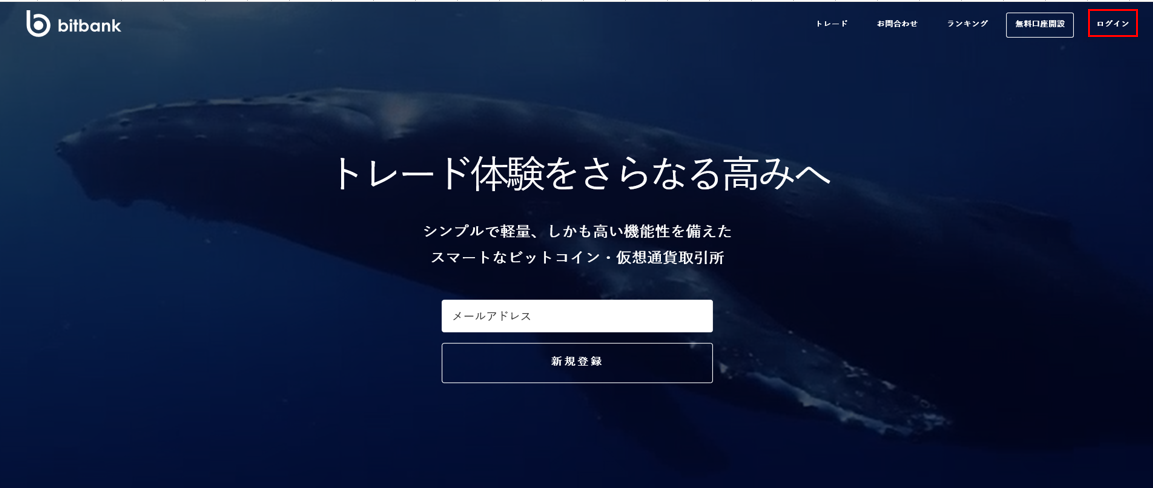
次に取引履歴をダウンロードする流れです。
まず、アカウントのアイコンをクリックしメニューを開き、「データ」をクリックします。
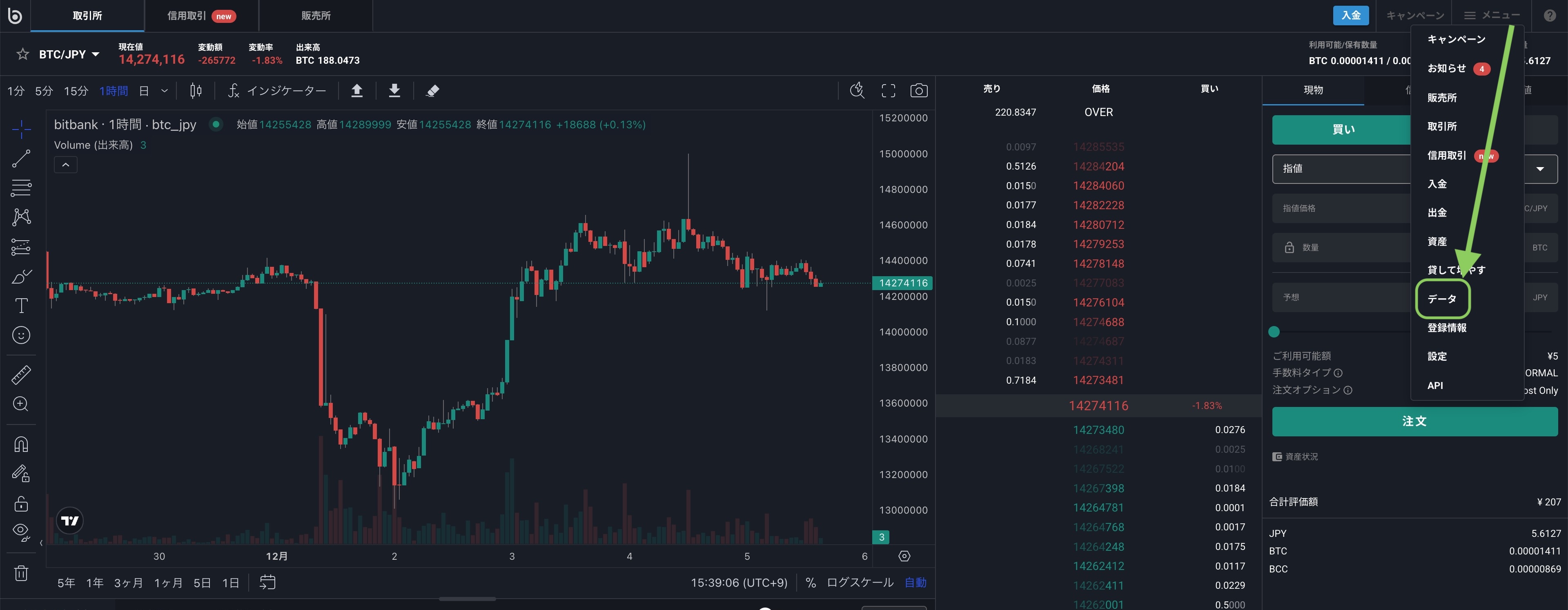
次に「約定履歴」を開き、ダウンロードマークをクリックします。
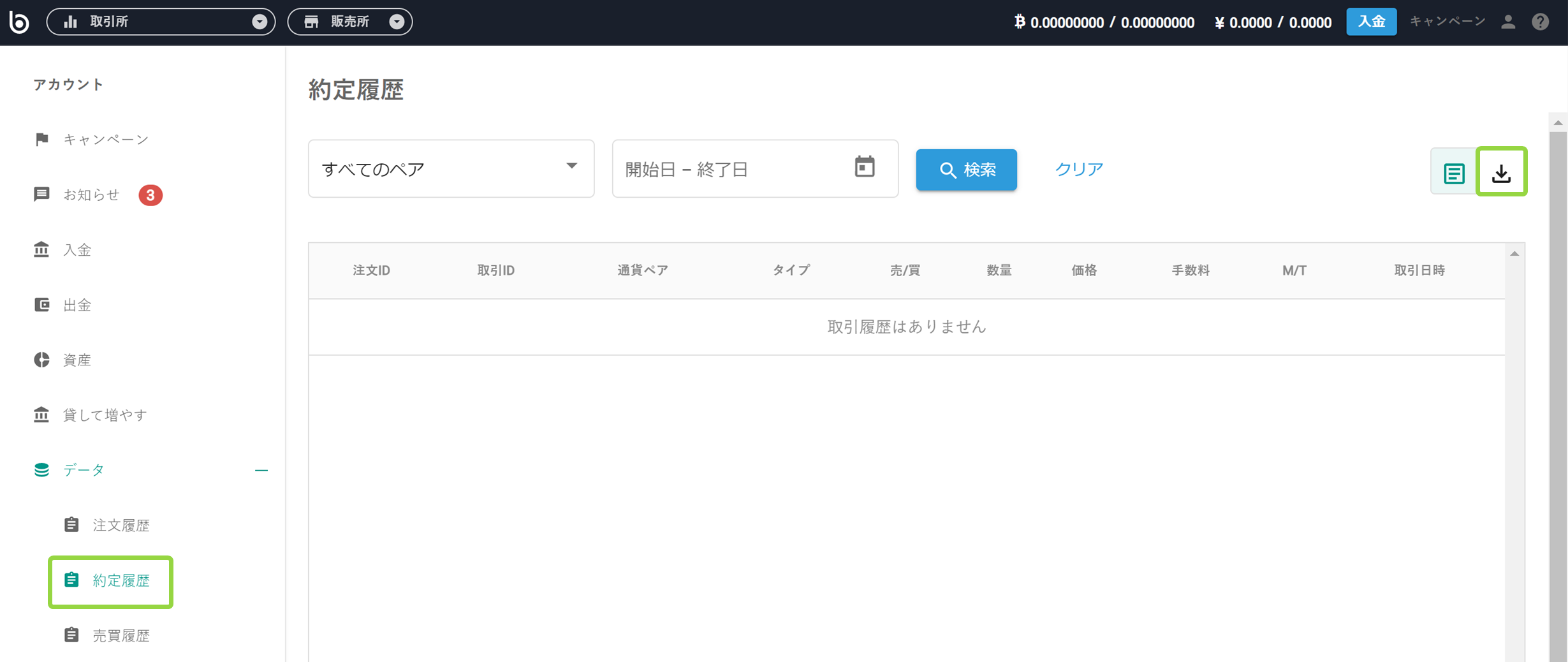
そして、期間をして抽出をクリックします。
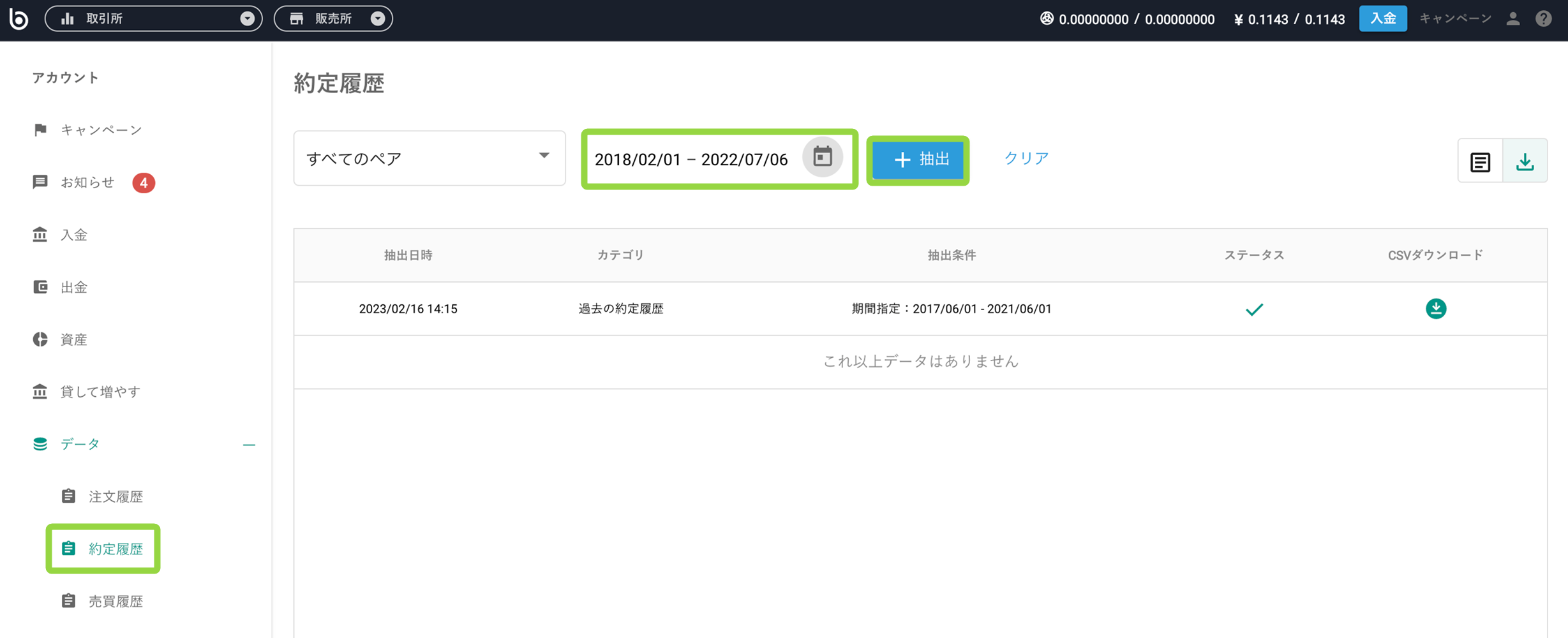
ステータスがチェックマークに変わったら、CSVダウンロードをクリックすると、zipファイルを取得できます。zipファイルのままアップロードをお願いいたします。
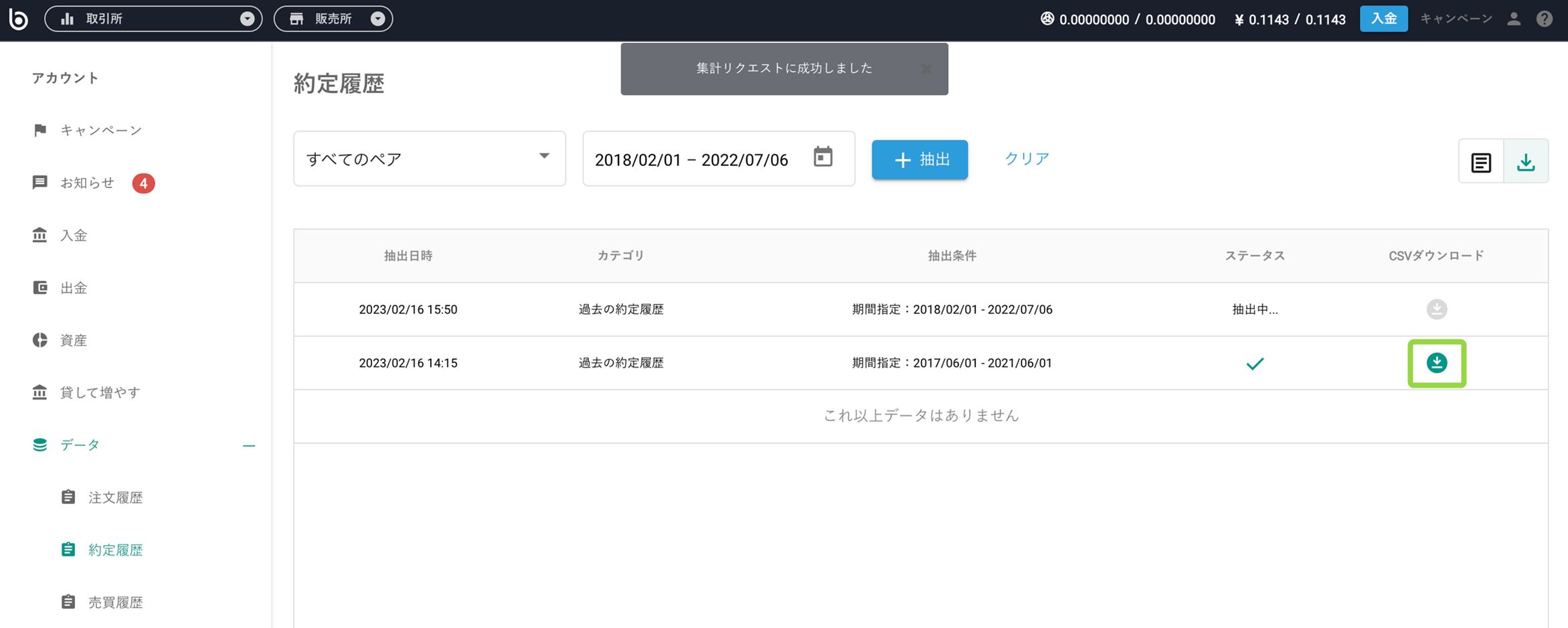
※annual_trade_report.csvは損益計算に必要なデータが記載されているファイルではないため、Gtaxにアップロードいただく必要はございません。
bitbank(ビットバンク)販売所の取引履歴を取得する方法
アカウントのアイコンをクリックしメニューを開き、「データ」をクリックします。
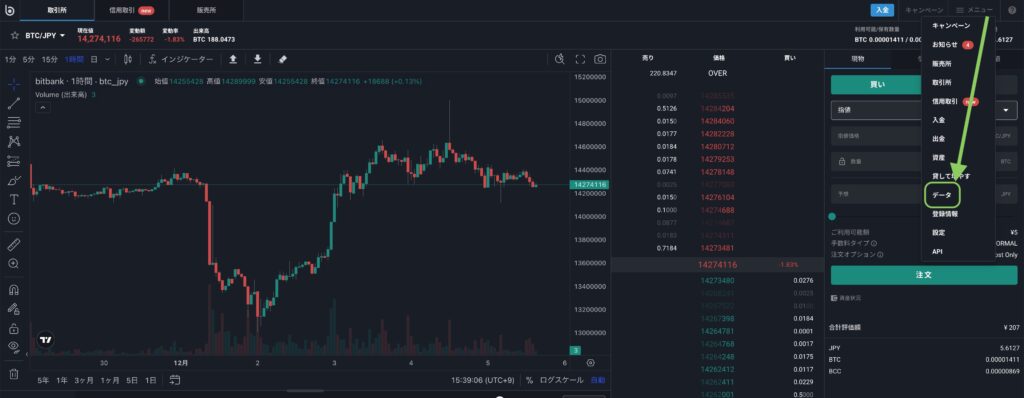
「売買履歴」を開き、「CSVダウンロード」をクリックします。
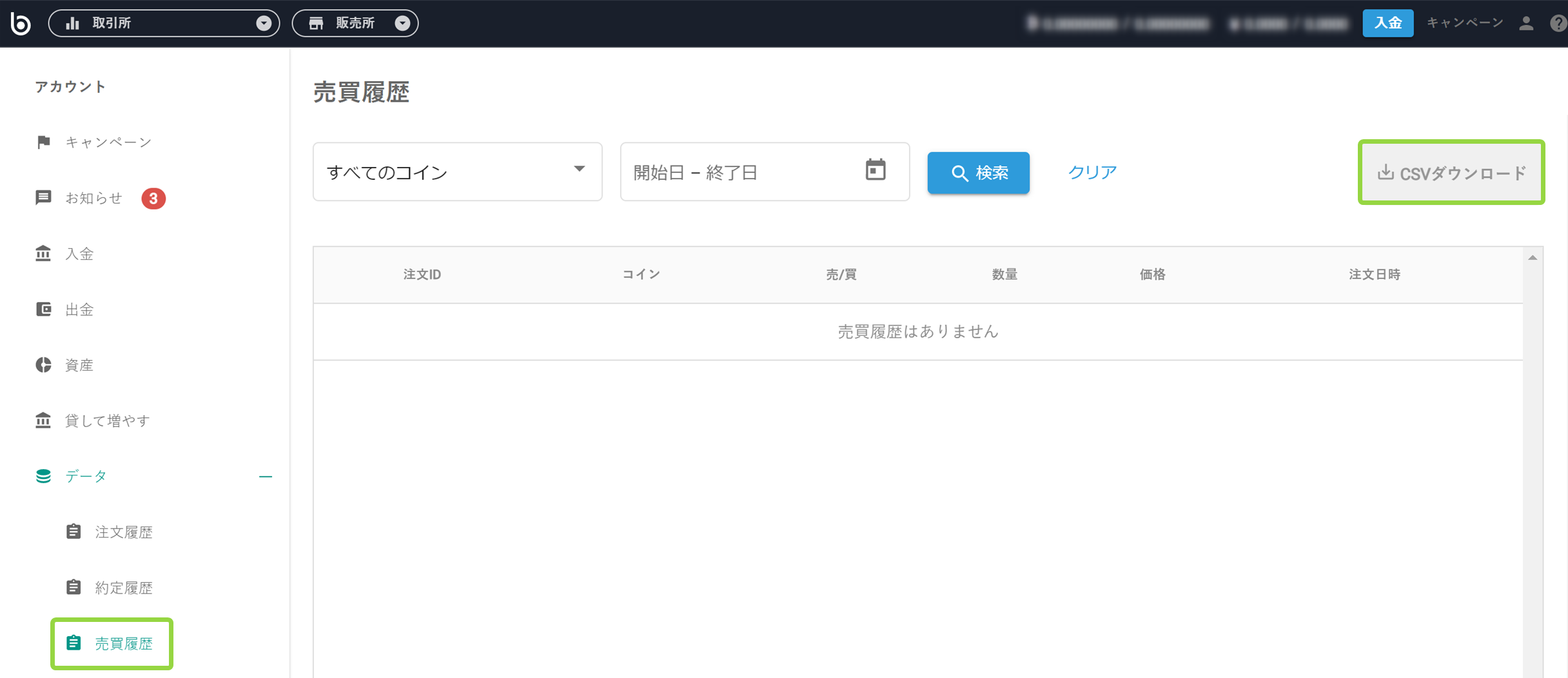
bitbankの入出金履歴を取得する方法
入金履歴の取得方法
まず、アカウントのアイコンをクリックしメニューを開き、「データ」をクリックします。
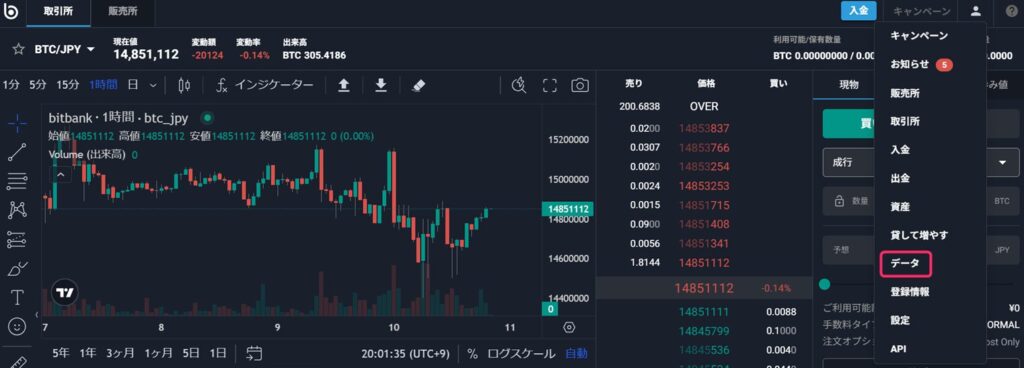
次に「入金履歴」を開き、[すべてのコイン]のまま、[CSVダウンロード]をクリックすると、ダウンロードができます。(日本円の場合は、暗号資産タブではなく、日本円タブからダウンロードができます。)
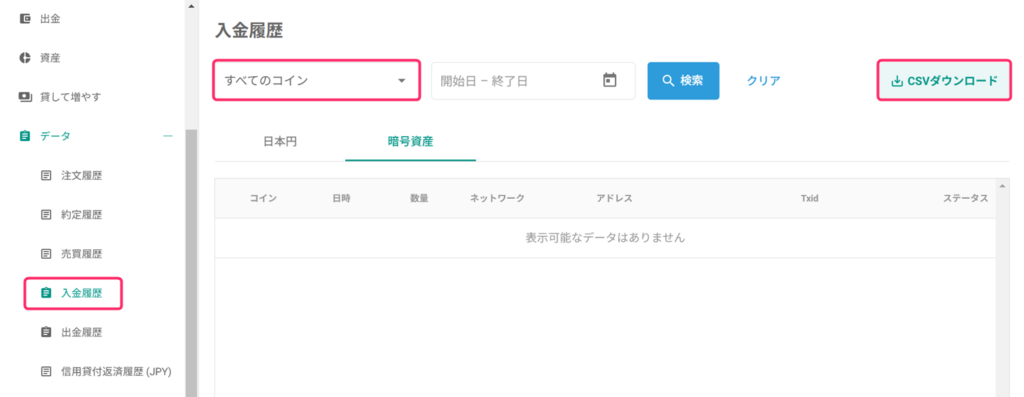
出金履歴の取得方法
まず、アカウントのアイコンをクリックしメニューを開き、「データ」をクリックします。
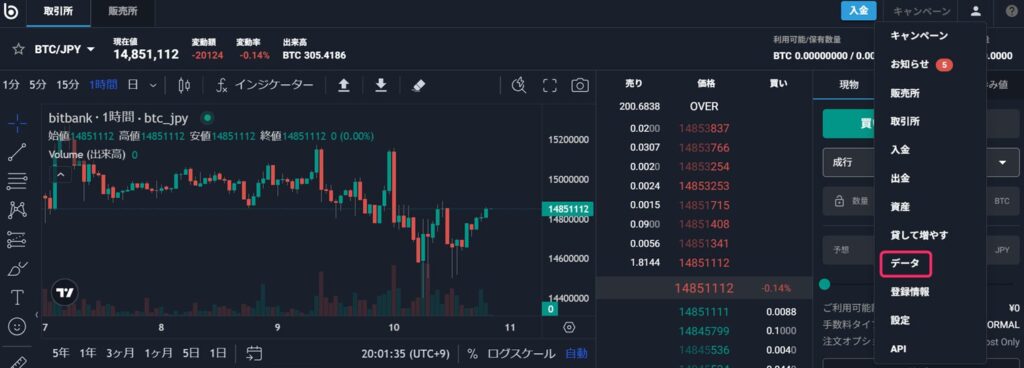
次に「出金履歴」を開き、[すべてのコイン]のまま、[CSVダウンロード]をクリックすると、ダウンロードができます。(日本円の場合は、暗号資産タブではなく、日本円タブからダウンロードができます。)
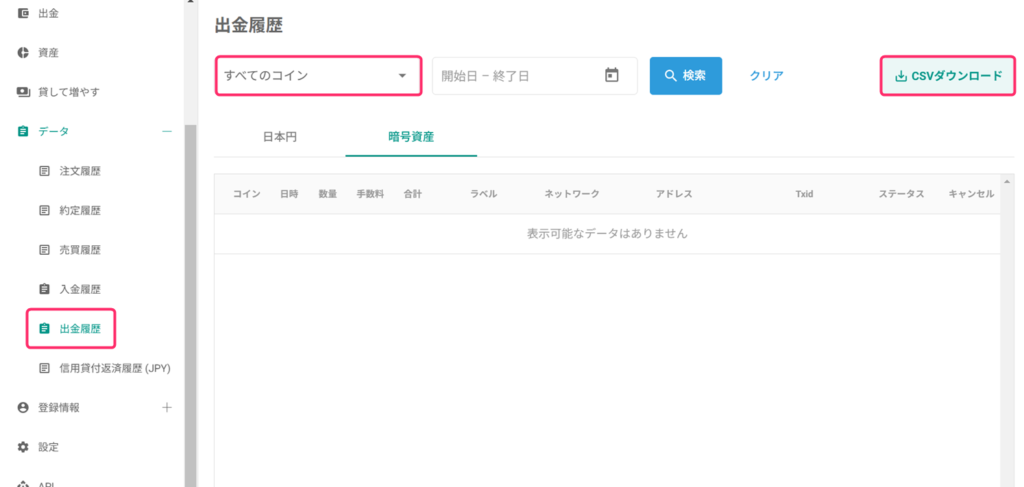
年末の仮想通貨保有数を確認しましょう
損益計算を行った際に「計算上の仮想通貨保有数」と「実際の年末仮想通貨保有数」を照らし合わせることにより計算結果の正確性を検証する方法があります。
この検証を行うことによりデータの不足が無いかなどもチェックできるのでしっかり記録しておきましょう。
取引所にログインして、ページ右上の「人型マーク」をクリックしてください。
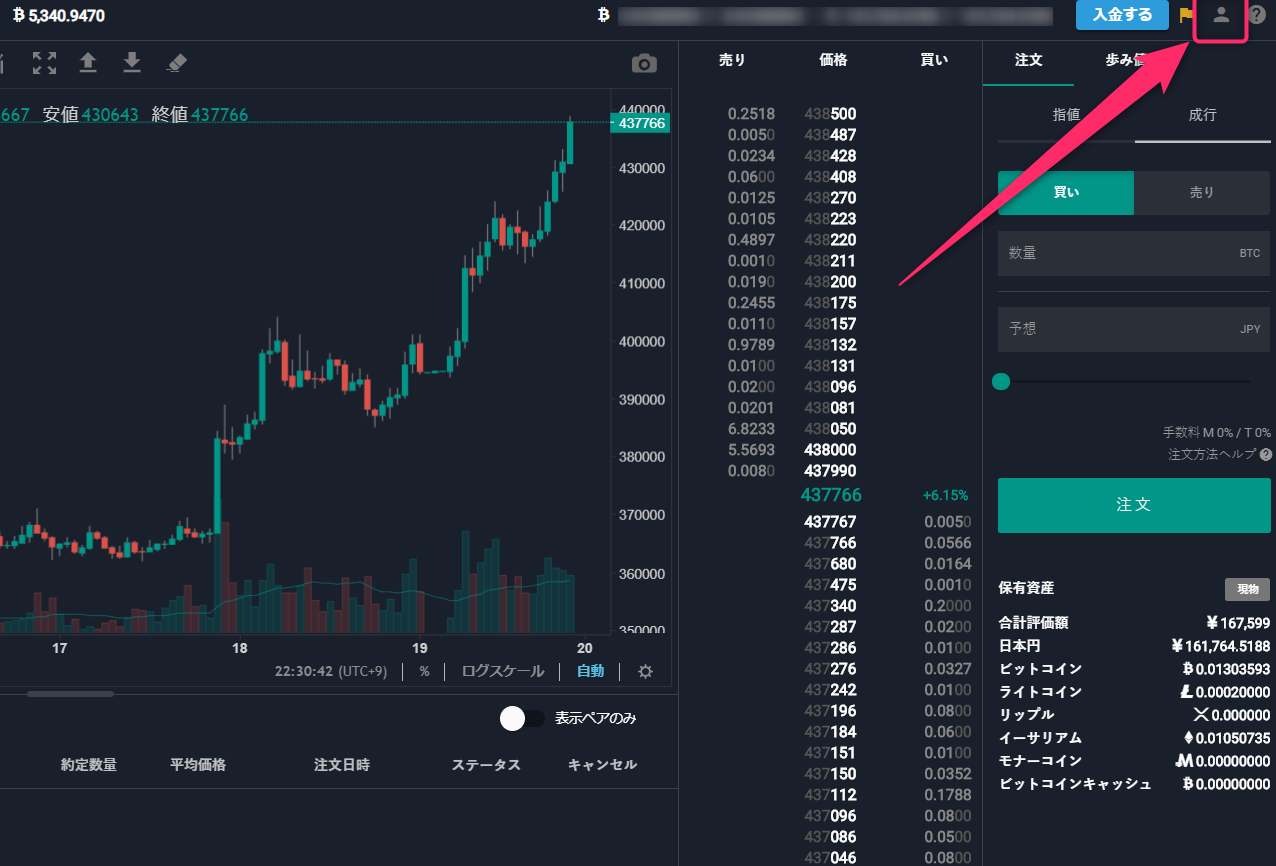
ページが移動したら左側にある①「資産」をクリックします。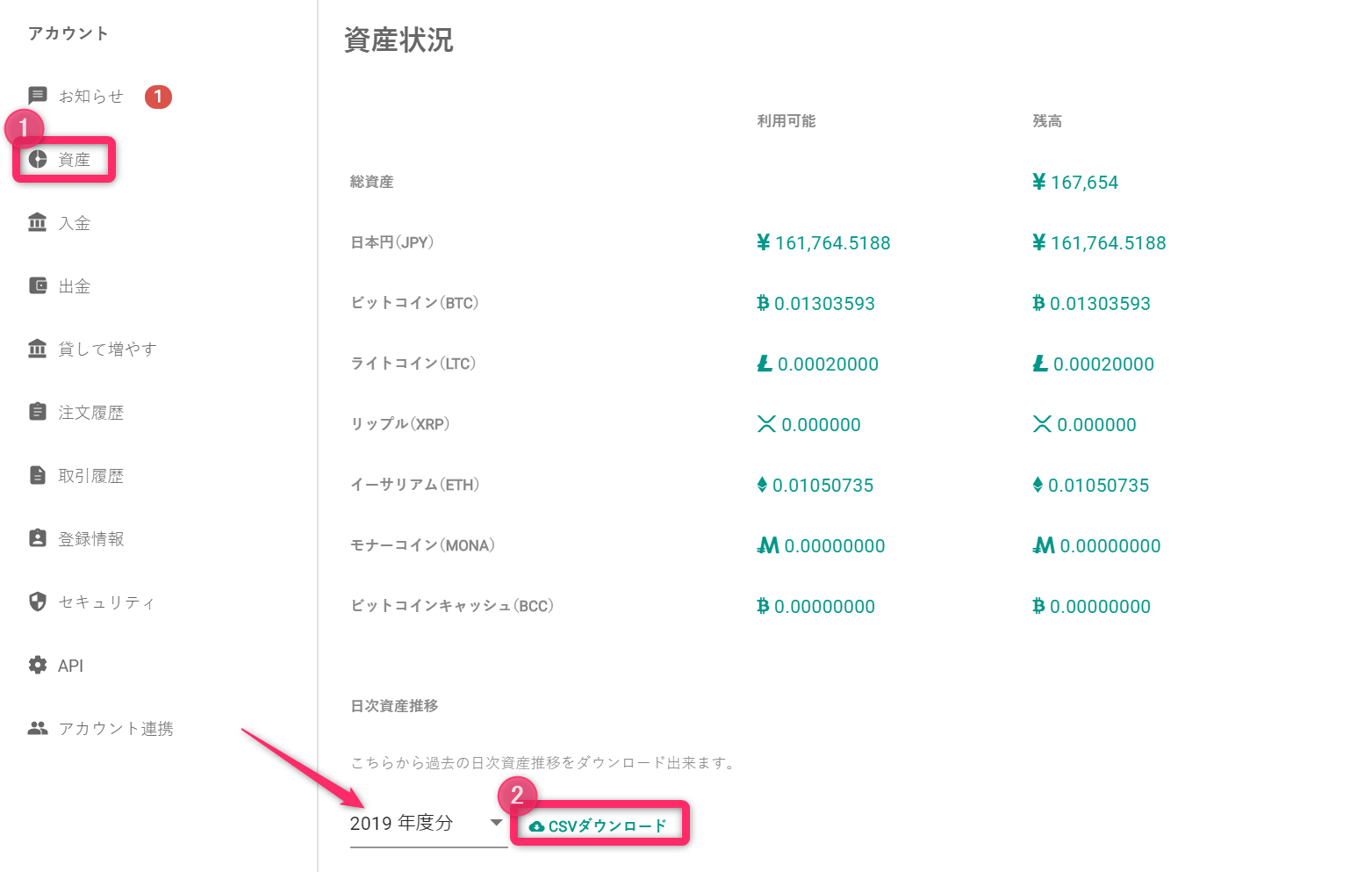
取得する年度を選択し、②「CSVダウンロード」をクリックします。
すると、CSVデータがダウンロード出来るので、ファイルを開き確認した後、保存してください。
以上となります。
Gtaxに取引履歴をアップロードする方法
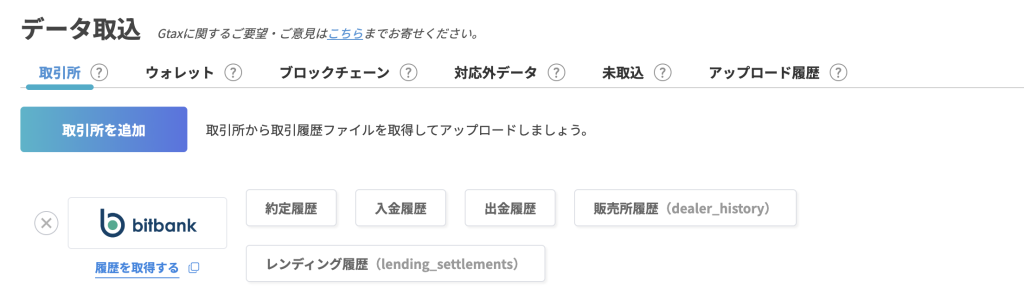
Gtaxにログインし、「データ取込」ページを開きます。
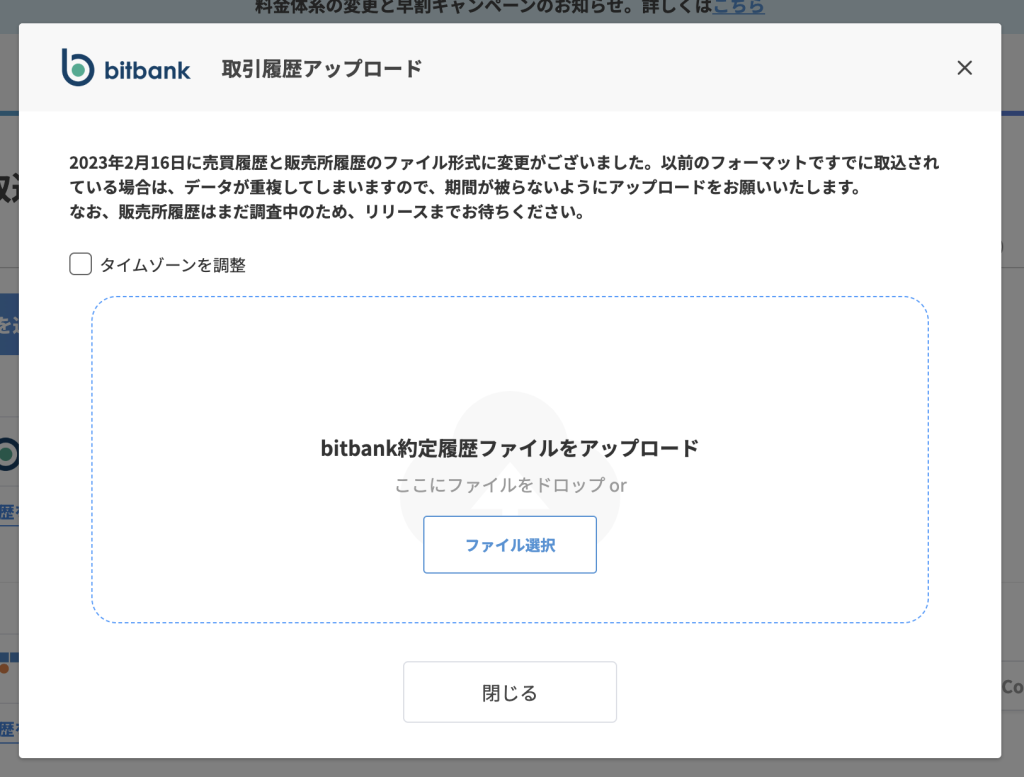
取引所でbitbankを選択し、用意した取引履歴をすべてアップロードしていきます。
すべての取引履歴のアップロードが完了するとGtaxが自動で計算を行います。
(複数の取引所・ウォレットを利用している場合は、それらの取引履歴も必要になります)









